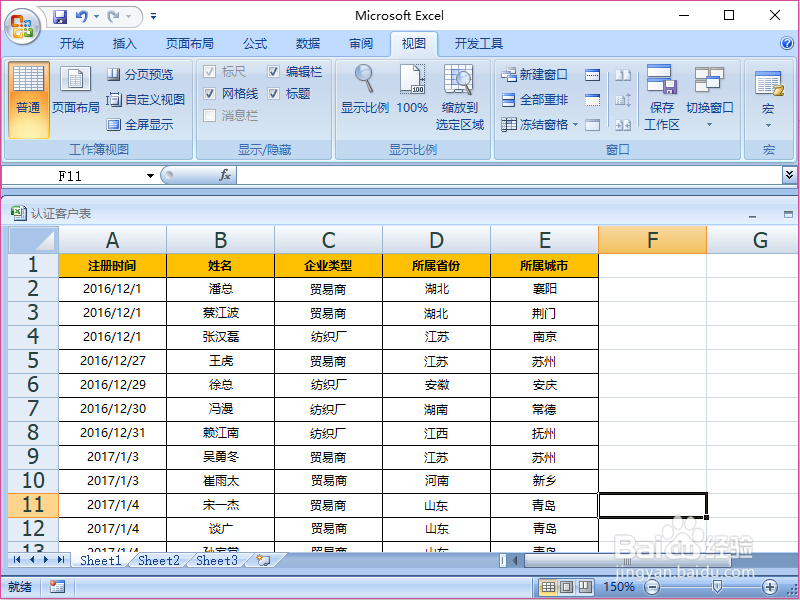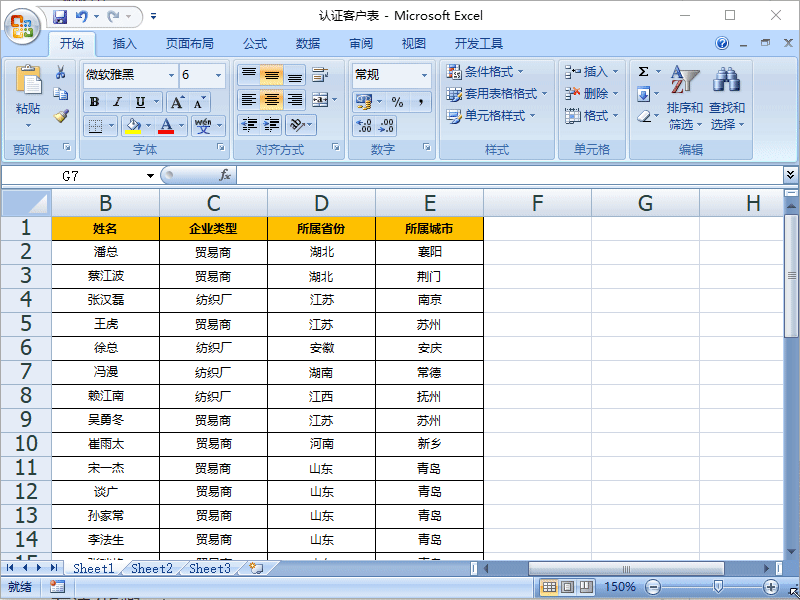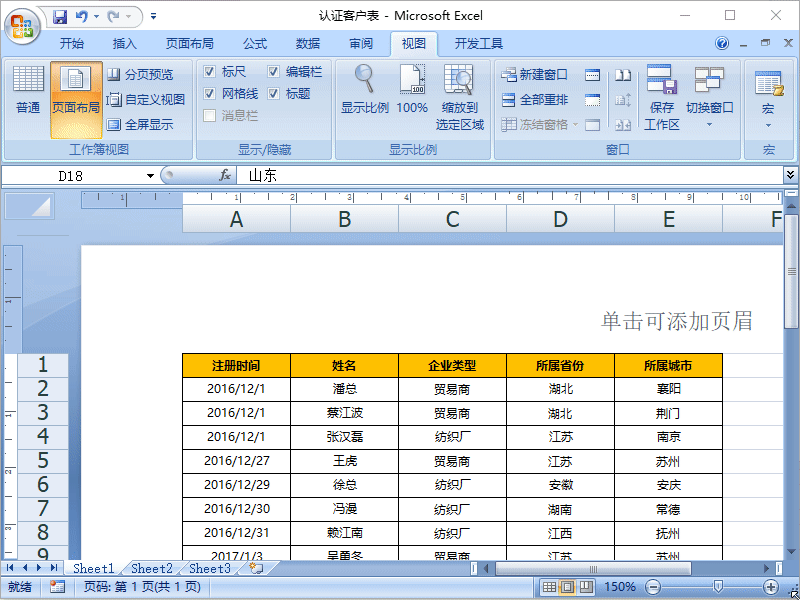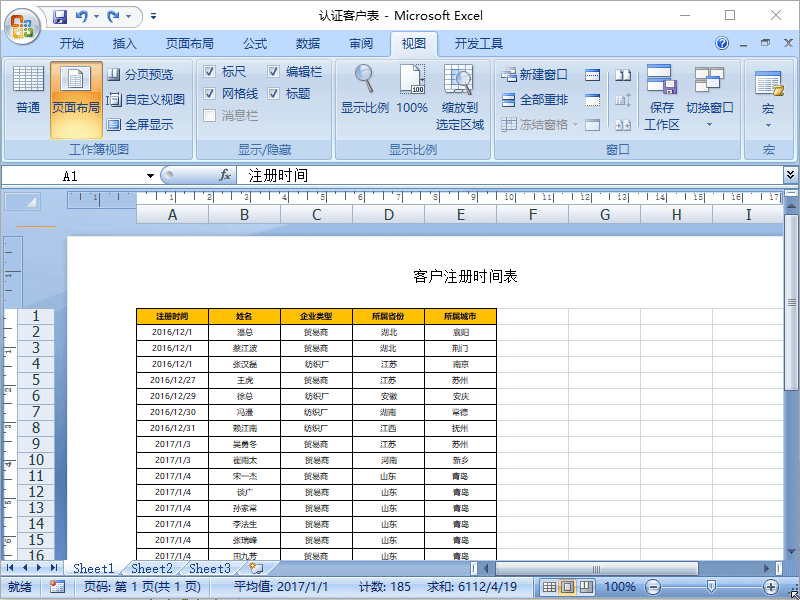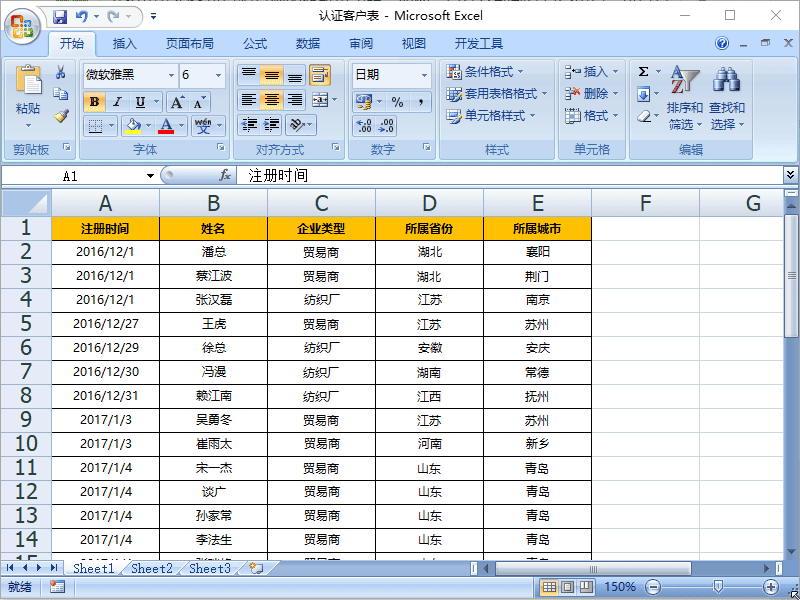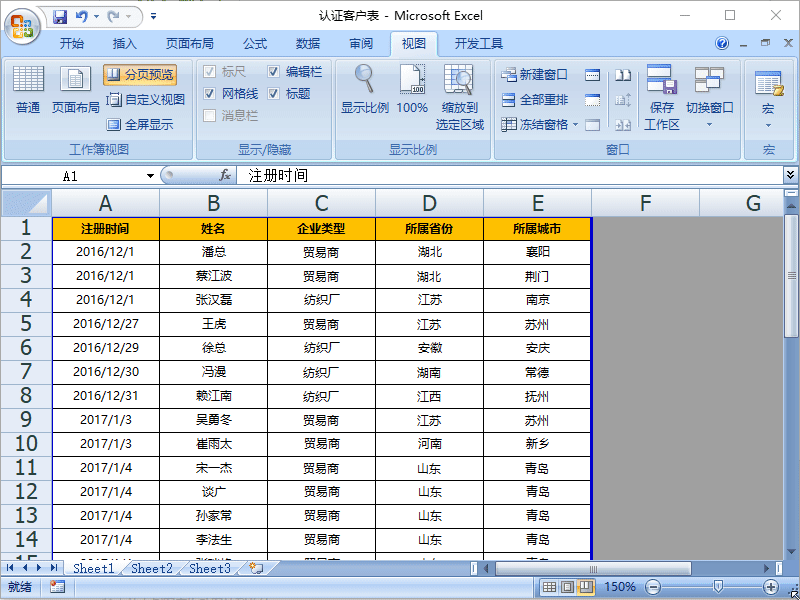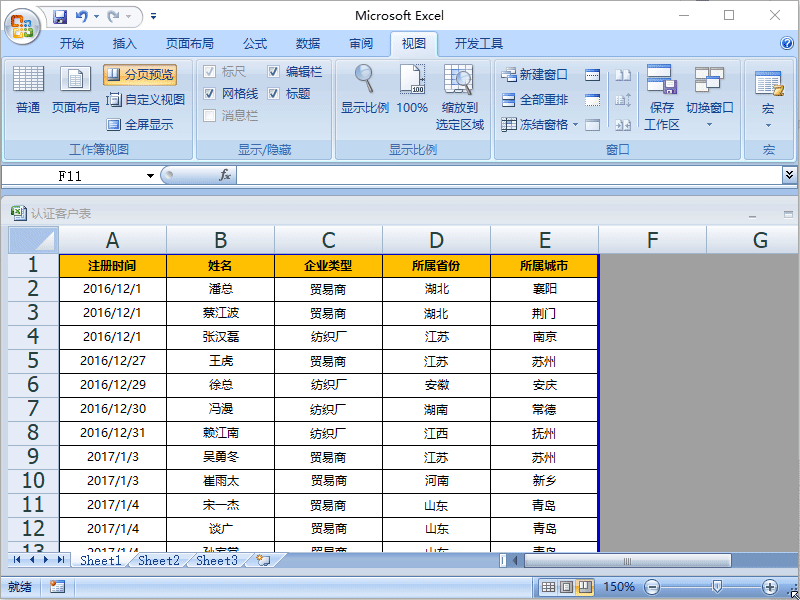Excel2007视图功能如何使用
Excel2007一共提供了“普通”、“页面布局”和“分页预览”3中视图模式。
工具/原料
Excel2007
页面布局
1、打开表格,单击“菜单栏--视图--页面布局”。
2、在“页面布局”模式下,我们可以修改页眉和页脚。如图,我们可以在页眉输入“客户注册时间表”作为标题;在页脚输入“第1页(共1页)”作为页码。
3、在这里我们还可以很直观的修改页边距。如图,鼠标移动到标尺分界点,可以直接拖动调节。
分页预览
1、打开表格,单击“菜单栏--视图--分页预览”。
2、这时我们可以看到数据釉涑杵抑表格上出现了“第一页”。这样我们就可以看出分页预览的作用了,主要是让我们可以知道表格占用了多少页,利于打印预计。
普通视图
1、单击“菜单栏--视图--普通”。我们发现普通视图下就是默认的视图模式。
声明:本网站引用、摘录或转载内容仅供网站访问者交流或参考,不代表本站立场,如存在版权或非法内容,请联系站长删除,联系邮箱:site.kefu@qq.com。
阅读量:41
阅读量:63
阅读量:44
阅读量:89
阅读量:50